
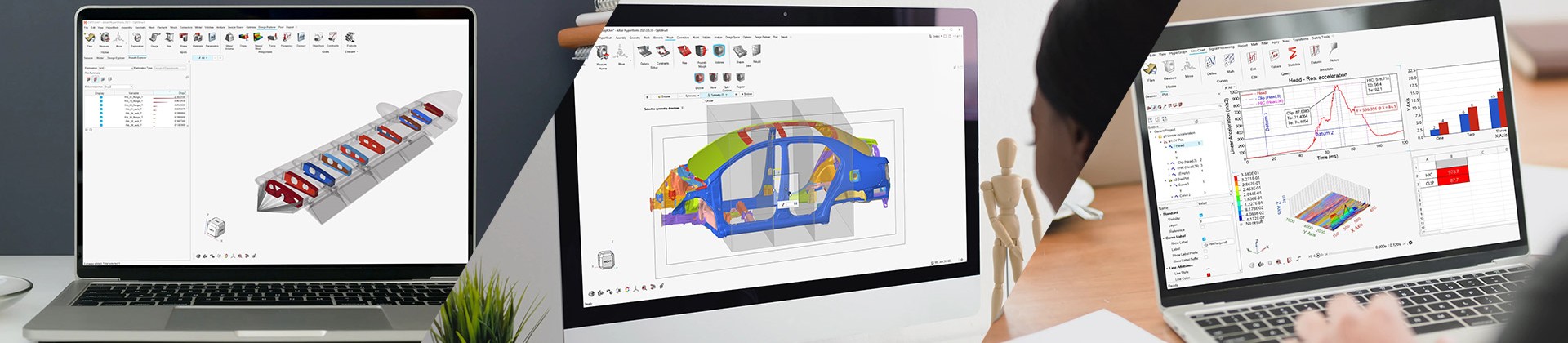
在MotionView中添加刚体和连接副的步骤如下:
启动软件:
打开MotionView软件,并确保已经创建或加载了一个项目。
定位到刚体部分:
在MotionView界面的左侧树形结构图中,找到“Bodies”文件夹。
创建刚体:
右键单击“Bodies”文件夹,从弹出的菜单中选择“Add Body”或类似的选项,创建一个新的刚体。
设置刚体属性:
在弹出的对话框中,为新刚体命名,并设置其质量、转动惯量等属性。确保这些属性符合物理实际,以保证仿真的准确性。
还可以指定刚体的质心位置,这有助于更精确地模拟刚体的运动特性。
完成设置:
确认所有设置无误后,点击“确定”或类似的按钮,完成刚体的添加。
定位到连接副部分:
在树形结构图中,找到与连接副相关的文件夹,通常可能是“Joints”或类似的名称。
创建连接副:
右键单击该文件夹,从弹出的菜单中选择“Add Joint”或类似的选项,创建一个新的连接副。
选择连接副类型:
根据实际需求,从提供的连接副类型中选择一种(如旋转副、平移副等)。
设置连接副参数:
在弹出的对话框中,设置连接副的具体参数,如旋转轴、旋转范围等。
还需要指定连接副所连接的两个刚体或点。确保这些对象在模型中已经存在,并且连接关系正确。
完成设置:
确认所有设置无误后,点击“确定”或类似的按钮,完成连接副的添加。
在添加刚体和连接副时,务必确保它们的名称唯一且不含特殊字符,以避免在后续操作中产生混淆。
设置的参数应符合物理实际,以确保仿真的准确性和可靠性。
在构建复杂的多体系统模型时,可以利用MotionView提供的层次结构和分组功能来组织和管理模型中的刚体和连接副,以提高工作效率。
通过以上步骤,您可以在MotionView中成功添加刚体和连接副,从而构建出所需的多体系统模型。